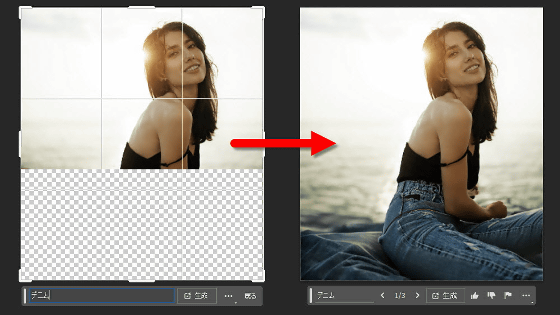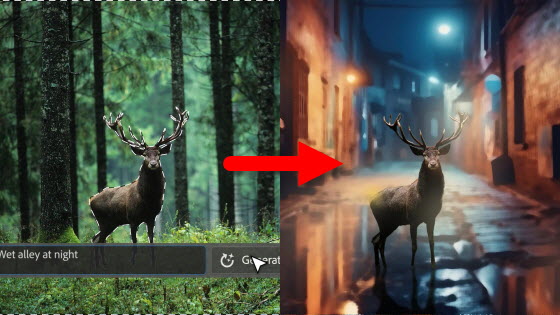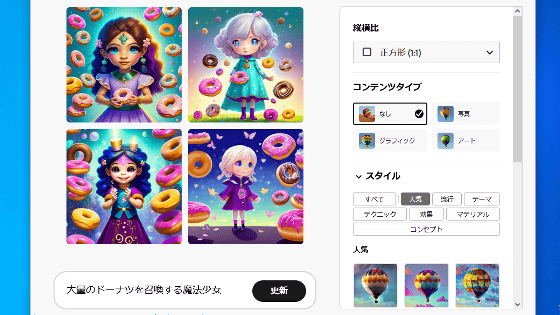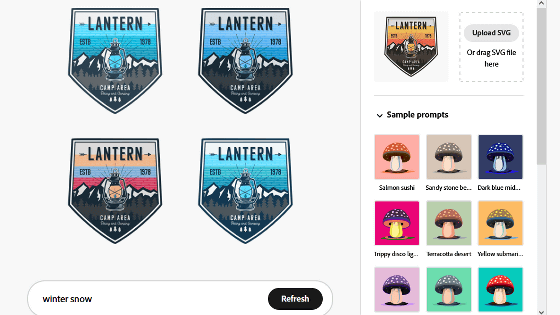Photoshopに画像生成AIが搭載されて「画像に好みの被写体を追加」「背景を別物に変更」といった操作を日本語で指示するだけでサクッと実行可能になったので使ってみた
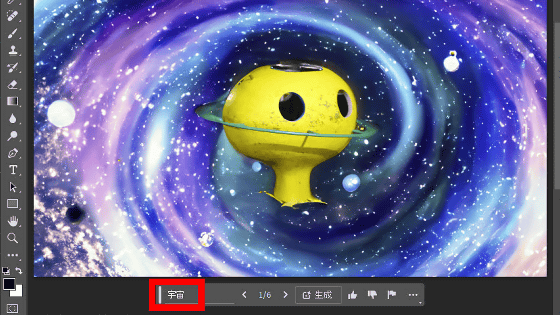
Photoshopのベータ版には、生成AI「Firefly」を用いてテキスト入力(プロンプト)に沿った画像を生成できる機能「生成塗りつぶし(旧称:ジェネレーティブ塗りつぶし)」が搭載されています。生成塗りつぶしを使えば画像内に新たな被写体を追加したり、画像の背景を別物に置き換えたりといった操作が可能。そんな生成塗りつぶしが新たに日本語入力に対応したので使ってみました。
Adobe Photoshopに新しい「生成拡張(Generative Expand)」ワークフローを導入、Adobe Firefly搭載のジェネレーティブ機能は多言語に対応
https://blog.adobe.com/jp/publish/2023/07/27/cc-design-photoshop-releases-new-generative-expand-workflow-and-global-language-support-for-firefly-powered-features
記事作成時点では、生成塗りつぶしを使うにはPhotoshopのベータ版が必要です。ベータ版のインストール手順は以下の記事で詳しく解説しています。
「画像の続き」をAIで描画できるPhotoshopの「ジェネレーティブ塗りつぶし」を試してみた - GIGAZINE
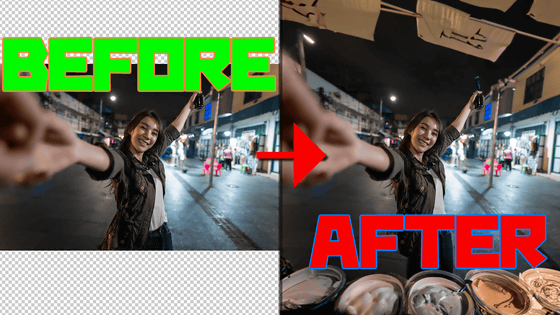
生成塗りつぶしを使ってサクッと画像生成AIを用いた画像編集を行う様子が以下。ムービーを再生すると生成塗りつぶしでどんなことができるのか一発で理解できます。
Photoshopに搭載される画像生成AI機能「生成塗りつぶし」でサクッと画像編集 - YouTube

生成塗りつぶしの詳しい使い方は以下の通り。まずは空白の画像にAIで背景を描画してみます。画像を全選択してから画像下部に現れる「生成塗りつぶし」をクリック。
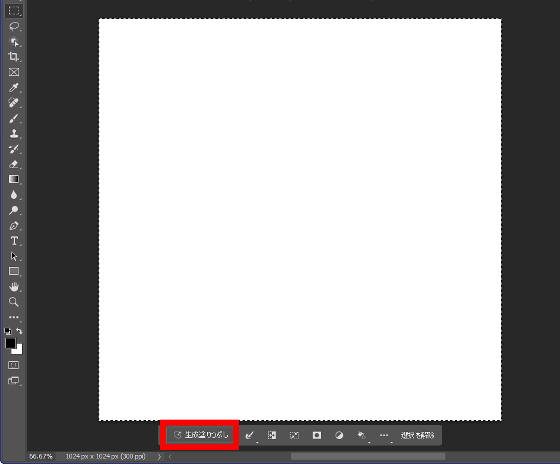
続いて生成したい内容を入力して「生成」をクリックします。今回は「深い森」と入力してから「生成」をクリックしました。
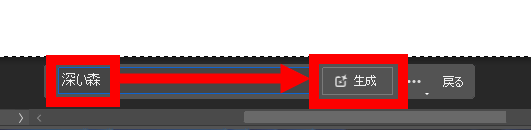
少し待つと、以下のように「深い森」が生成されました。
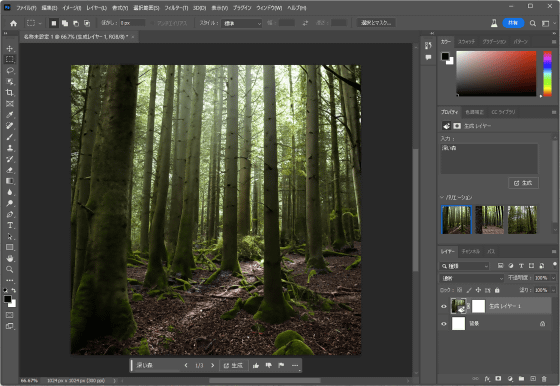
画像は同時に3枚生成されます。画面下部のボタンをクリックすると3枚の生成画像を順番に閲覧できます。
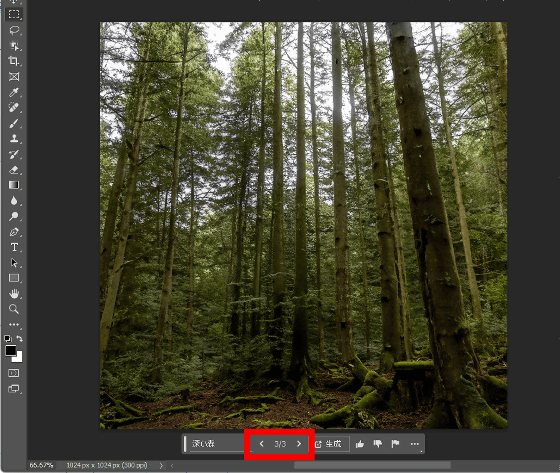
今度は画像の一部分を選択してから「ボールで遊ぶ熊」を生成してみます。
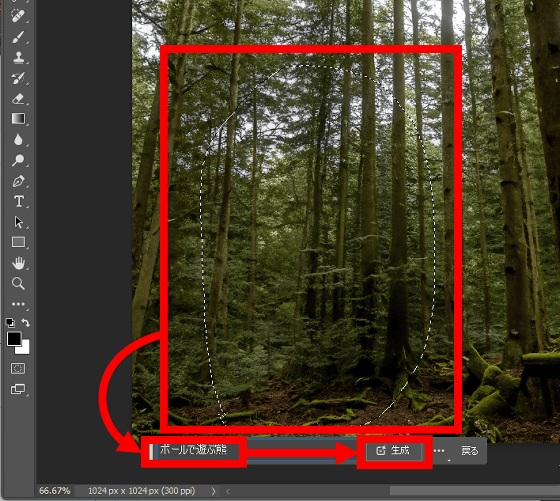
生成結果はこんな感じ。
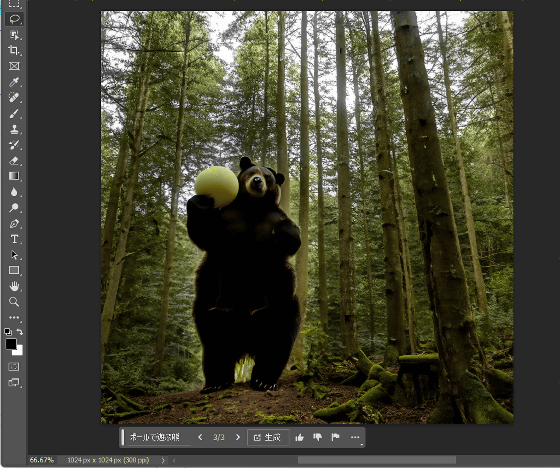
生成塗りつぶしを使えば「写真に被写体を追加する」という操作も一発で実行できます。試しに画像の一部分を選択してから「ライオン」を生成してみます。
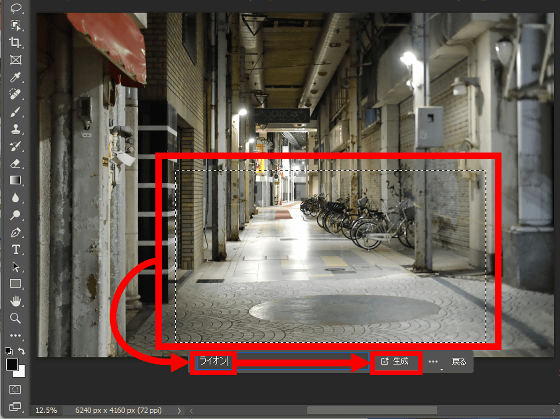
ライオンが写真に追加されました。
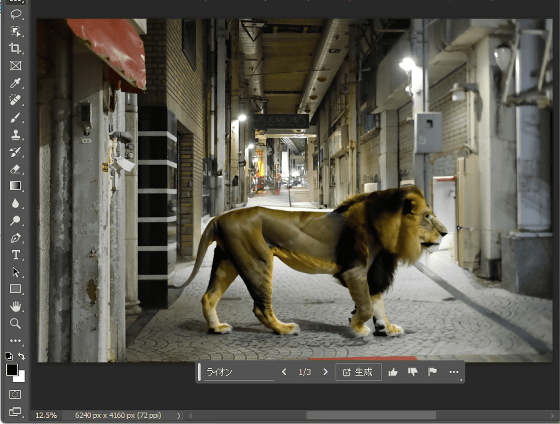
Photoshopのベータ版には画像の背景だけを削除できる「背景を削除」機能が搭載されており、生成塗りつぶしと組み合わせることで「背景を別物に置き換える」という操作を簡単に実行できます。まず、画像下部の「背景を削除」をクリック。
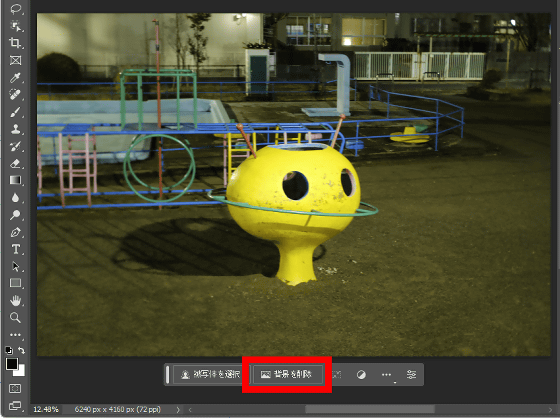
少し待つと背景がキレイに削除されます。
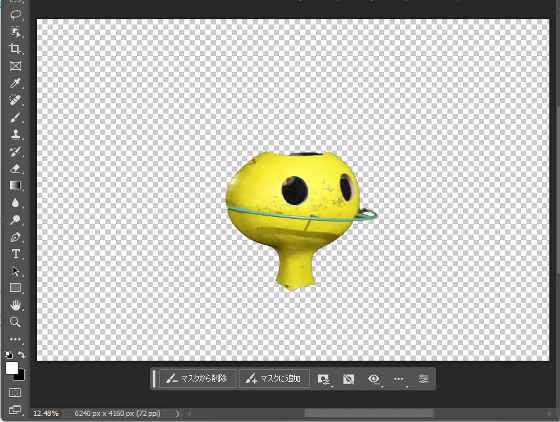
続いて、新しいレイヤーを追加して生成塗りつぶしで背景を生成します。今回は「宇宙」と入力して背景を生成しました。
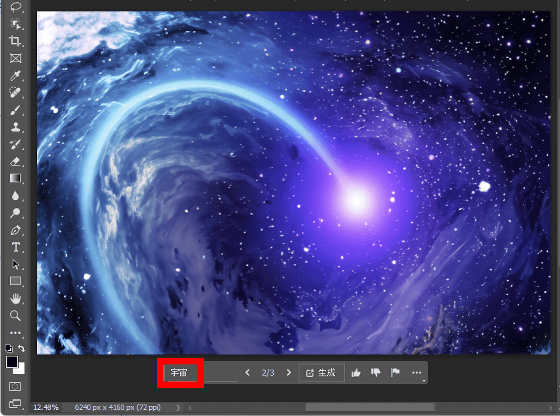
最後にレイヤーの順番を入れ替えれば背景の置き換えは完了です。
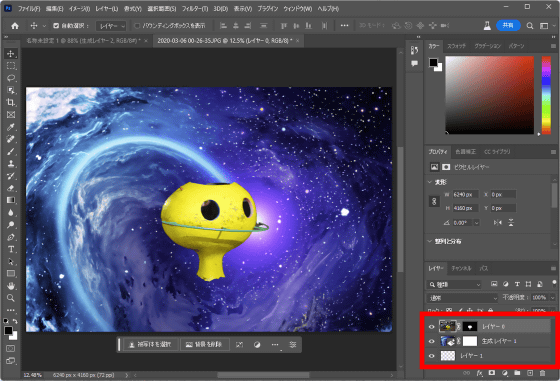
・関連記事
Adobeの画像生成AI「Firefly」が日本語で使えるようになったので試してみた - GIGAZINE
「画像の続き」をAIで描画できるPhotoshopの「ジェネレーティブ塗りつぶし」を試してみた - GIGAZINE
数時間かかる「画像内に物体を追加する作業」を一瞬で実行できるPhotoshopの「ジェネレーティブ塗りつぶし」使用レビュー - GIGAZINE
被写体の背景をAIが新たに生み出してくれるPhotoshopの「ジェネレーティブ塗りつぶし」を使ってみた - GIGAZINE
・関連コンテンツ
in レビュー, ソフトウェア, 動画, Posted by log1o_hf
You can read the machine translated English article Image generation AI is installed in Phot….